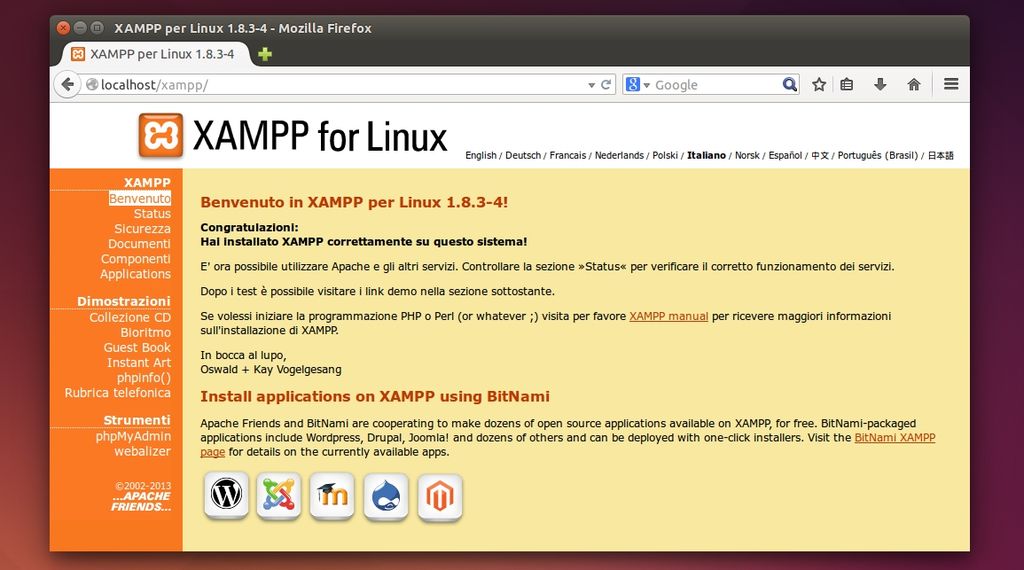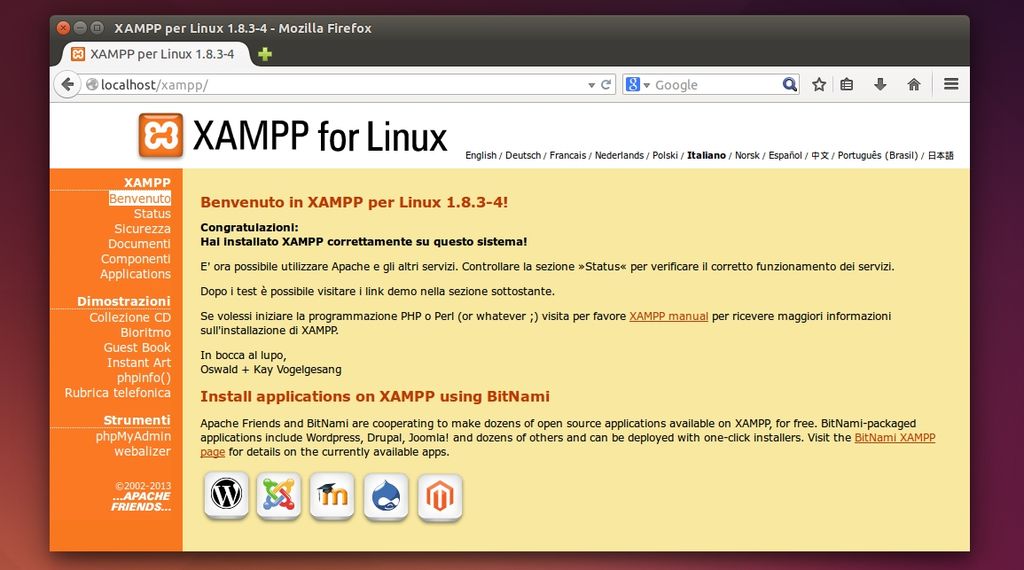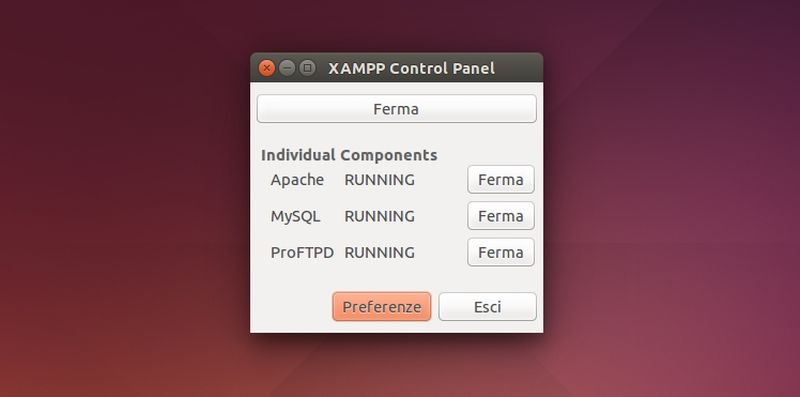Installare XAMPP è davvero molto semplice, per Ubuntu, Debian e derivate per prima cosa dobbiamo installare python-glade2 dipendenza necessari per avviare XAMPP Control Panel, basta digitare da terminale:
sudo apt-get install python-glade2
a questo punto scarichiamo l’installer .run di XAMPP per Linux da questa pagina, una volta scaricato rinominiamolo in xampp-linux.run e sposiamolo nella home e digitiamo da terminale:
cd chmod 755 xampp-linux.run sudo ./xampp-linux.run
dopo alcuni secondi si aprirà un wizard d’installazione, basta confermare per installare XAMPP nella nostra distribuzione.
Al termine dell’installazione dovremo creare il collegamento di XAMPP Control Panel nel menu digitando:
wget http://dl.dropbox.com/u/964512/server/xampp-control-panel.desktop sudo mv xampp-control-panel.desktop /usr/share/applications/xampp-control-panel.desktop
il tema del menu da root si presenterà non ben integrato con il tema di default, per correggerlo basta digitare:
sudo ln -s ~/.themes /root/.themes sudo ln -s ~/.icons /root/.icons sudo ln -s ~/.fonts /root/.fonts
A questo punto possiamo avviare XAMPP Control Panel da Menu / Dash una volta avviato possiamo cliccare su Start XAMPP oppure possiamo avviare un singolo servizio cliccando su Esegui.
Per verificare che XAMPP sia correttamente avviato nel nostro sistema basta avviare il nostro browser e dalla barra degli indirizzi inserire il seguente url: http://localhost se l’installazione va a buon fine troverete il messaggio di benvenuto di XAMPP.
Ricordo che XAMPP è disponibile anche per Microsoft Windows e Mac OS X, inoltre se cercate un servizio hosting affidabile, server cloud Linux, VPS ecc consiglio il Web Hosting Shellrent servizio con il quale è gestito anche lffl.